TP8_浏览器对象
TP-LINK无线路由器设置_详细步骤分析
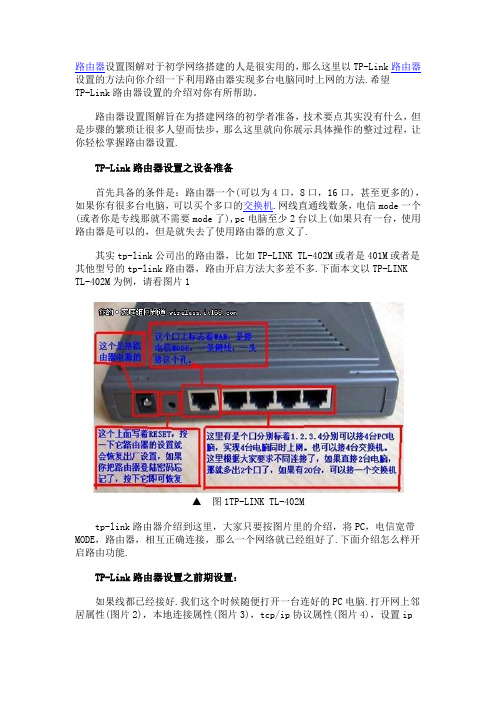
路由器设置图解对于初学网络搭建的人是很实用的,那么这里以TP-Link路由器设置的方法向你介绍一下利用路由器实现多台电脑同时上网的方法.希望TP-Link路由器设置的介绍对你有所帮助。
路由器设置图解旨在为搭建网络的初学者准备,技术要点其实没有什么,但是步骤的繁琐让很多人望而怯步,那么这里就向你展示具体操作的整过过程,让你轻松掌握路由器设置.TP-Link路由器设置之设备准备首先具备的条件是:路由器一个(可以为4口,8口,16口,甚至更多的),如果你有很多台电脑,可以买个多口的交换机.网线直通线数条,电信mode一个(或者你是专线那就不需要mode了),pc电脑至少2台以上(如果只有一台,使用路由器是可以的,但是就失去了使用路由器的意义了.其实tp-link公司出的路由器,比如TP-LINK TL-402M或者是401M或者是其他型号的tp-link路由器,路由开启方法大多差不多.下面本文以TP-LINK TL-402M为例,请看图片1▲图1TP-LINK TL-402Mtp-link路由器介绍到这里,大家只要按图片里的介绍,将PC,电信宽带MODE,路由器,相互正确连接,那么一个网络就已经组好了.下面介绍怎么样开启路由功能.TP-Link路由器设置之前期设置:如果线都已经接好.我们这个时候随便打开一台连好的PC电脑.打开网上邻居属性(图片2),本地连接属性(图片3),tcp/ip协议属性(图片4),设置ip为192.168.1.2 子网:255.255.255.0 网关:192.168.1.1(图片5)确定,DNS在配置路由器完后在行设置.注:可以到到控制面板网络连接去设置.以xp为例,请看图2至图5的细节▲图2 打开网上邻居属性▲图3 本地连接属性▲图4 tcp/ip协议属性▲图5 设置ip等对了,这里提醒一下大家,ip设置网段,可以设置在192.168.1.2-192.168.1.254之间都可以,不要将同一IP设置为多台电脑,这样就会引起IP冲突了.切记.接着就可以打开桌面的Internet Explorer,输入192.168.1.1回车,请看图片6▲图6 打开桌面的Internet Explorer这里提示输入用户名和密码,默认的用户名和密码都是admin,在路由器说明书上也有写着.输入后按回车,即可进入路由器配置界面.注:tplink的路由器默认IP基本都是192.168.1.1 密码基本都是adminTP-Link路由器设置之路由器的设置:首次进入路由器界面,请看图片7▲图7 进入路由器界面这里我们选择设置向导.请看图片8▲图8 选择设置向导然后下一步,请看图片9▲图9 下一步这里选择adsl虚拟拨号,我们大多都是选择它的,其他的静态那是专线用户选择的,我们这里不做详细介绍,知道宽带用户,铁通,网通等虚拟拨号用户,选择它就行了,然后下一步请看图片10▲图10 下一步再点下一步,看到图片11,按完成即可设置好路由.▲图11 完成然后在设置在点网络参数,WAN口设置,请看图片12▲图12 网络参数好了到了,这里路由器里的配置一切都设置好了,现在我们只有重起路由器就OK了.点系统工具,重起路由器,几秒钟后就好了,请看图片13▲图13 重起路由器这个时候我们关掉配置的网页窗口,接上其他的电脑就可以上网了.注:因为本路由器的DHCP服务是自动开起的,所以你只要接上PC电脑,路由器就会分配IP,等给电脑,所以其他的电脑基本无须设置,直接用网线连接路由器或者交换机就可以上网了.TP-Link路由器设置之细节:当然也可以手动设置IP:◆IP设置范围:192.168.1.2-192.168.1.254◆子网:255.255.255.0◆网关:192.168.1.1◆DNS:可以设置当地电信提供的DNS,分首选DNS和备用DNS如果不清楚当地的DNS地址,也可以将首选的DNS设置为192.168.1.1 也就是网关了,备用的无须填写.好,现在继续上面的我们需要将这台PC的 DNS地址给设置上,方法就不多说了,打开网上邻居属性本地连接属性 TCP/IP协议属性,请看图片14为当地电信DNS地址.图片15,DNS为网关地址▲图14 当地电信DNS地址▲图15 DNS为网关地址注:上面图片14设置的是当地电信DNS地址,朋友们需要根据自己当地电信DNS地址去设置。
tp无线路由器设置教程

tp无线路由器设置教程TP-Link无线路由器设置教程引言在现代科技快速发展的时代,无线网络已经成为人们生活中不可或缺的一部分。
无线路由器是实现无线网络连接的核心设备之一,TP-Link 作为行业的领导者之一,提供了一系列功能强大的无线路由器产品。
本文将为你提供一份详细的TP-Link无线路由器设置教程,帮助你正确设置和配置你的无线网络。
第一部分:准备工作在开始设置之前,确保你已经准备好以下物品:1. 一台运行正常的电脑或者笔记本电脑2. 一根网线(通常在新购买的路由器包装盒中已经包含)3. 一个无线设备(例如手机、平板电脑或者笔记本电脑),以确保连接设置成功后可以进行无线上网第二部分:连接路由器1. 将一端插入路由器的WAN口(通常标有“Internet”)2. 将另一端插入电脑的网络口3. 确保连接正常后,打开电脑第三部分:路由器设置1. 打开你的Web浏览器(例如Google Chrome、Mozilla Firefox等)2. 在浏览器的地址栏中输入默认网关IP地址(通常是192.168.0.1或192.168.1.1),然后按下回车键3. 你将会看到一个登录页面,输入默认的管理员用户名和密码(通常是admin / admin 或者admin / 密码为空),然后点击“登录”按钮4. 一旦你成功登录,你将被引导到路由器的设置页面第四部分:无线网络设置1. 在设置页面中,寻找“无线设置”或“无线网络”选项,点击进入2. 选择无线网络名称(也被称为SSID),这是你的无线网络在其他设备上显示的名称3. 选择一个安全性选项,建议选择“WPA2-PSK”作为加密方式,并设置一个密码以保护你的网络4. 点击“保存”或“应用”按钮,保存你的设置5. 现在,你已经成功设置了你的无线网络第五部分:其他设置除了无线网络,你可能还想进行一些其他设置来优化你的网络连接。
以下是一些建议:1. 端口转发:如果你需要远程访问某些设备(例如摄像头、NAS 等),可以在“端口转发”设置中将特定端口转发至对应的设备2. DHCP设置:如果你想为你的网络设置自动分配IP地址,你可以在DHCP设置中启用DHCP服务3. 无线桥接:如果你想将多个无线路由器连接在一起扩展无线覆盖范围,你可以尝试无线桥接功能结论通过本文的步骤,你应该已经成功设置和配置了你的TP-Link无线路由器。
TP-LINK路由器及IP地址设置

TP-LINK路由器(有线、无线)设置详解1—10------------------为家用路由器设定9 ------------------------TP-LINK路由器登陆口令修改11------------------------为单位用户静态IP设定12------------------------为设置有线电脑指定IP地址13------------------------为设置无线电脑指定IP 地址所有TP—LINK路由器设置方法基本通用1. 进入路由器设定--------按说明接好线路后在电脑浏览器地址栏输入“192.168.1.1”,之后直接敲回车键2.弹出下图用户名密码菜单---------输入用户名:admin --------密码:admin(有些其他品牌路由器用户名、密码不一样,但在机壳下面或说明书里有)3.点确定------弹出下图菜单------点左侧设置向导-------点中间下一步4.弹出如下菜单------如果是家里装的宽带就选PPPOE(ADSL虚拟拨号)-----点下一步------输入上网账号和上网口令(也就是电信或网通公司给的宽带账号和密码)-------点下一步-----设置无线设置5、选无线状态开启------在SSID中输入无线用户账号(最好是你的名字的拼音字母加数字,但不要拼全,总之你要能从众多用户名中一下直观认出是你的无线帐户。
因为你在小区里会搜出好多无线帐户,但对不上密码你就上不了网)-------信道选自动------模式选你路由器最大数值的那个-------频段选自动--------最大发射速率选最大的那个-------无线安全选项选WPA—PSK/WPA2—PSK-----输入PSK密码(你的无线上网密码)------点最下面保存-------点重启6. 点左侧网络参数-----点LAN设置------在IP地址输入“192.168.1.1”-------子网掩码中输入“255.255.255.0”-------点保存7.点左侧DHCP服务器------点DHCP服务------点启用-------在地址池开始地址输入192.168.1.100------在地址池结束地址输入192.168.1.199-------在地址续期中输入缺省值120(按后面的提示缺省值输入,否则时间一到你的无线网就上不了)------网关输入192.168.1.1-----缺省域名、主服务器、备用服务器都不用输-------点保存其中地址结束地址你可根据需要的电脑台数输入,输得数值越多,接的无线上网电脑越多,家用的IP地址尾数最好输入102,这样三台电脑可无线上网,以减少别人的蹭网;或者结束地址你直接输100,这样最多连一台电脑无线上网,有线的无所谓,直接连路由器即可!本设置是对于单位电脑的设置方法的路由器设置,家用的小型有线和无线路由器的设置方法基本上按上述方法都能解决,TP-LINK路由器的设置方法通用所有型号!8、点左侧安全设置------把中间所有的设置都启用--------点保存9.点左侧登陆修改口令------输入原用户名原口令(原口令:admin, 原密码:admin)-----输入新用户名和新口令------一定不能输错,最好在你的记事本上写一下--------如果实在忘了记不起来,用大头针在路由器面板或后面有一个REST的复位孔------在通电时持续5秒就恢复到出厂设置------你可重新用用户名:admin 密码:admin ------进入路由器重新设置参数10所有的设置完记得保存------重启-----------家用路由器设置完毕11.如果是单位用户,且通信运营商(电信、网通公司)给的是固定IP地址需如下设置按说明接好线路后在电脑浏览器地址栏输入“192.168.1.1”,之后直接敲回车键------输入用户名:admin --------密码:admin(有些其他品牌路由器用户名、密码不一样,但在机壳下面或说明书里有)-------点确定------点左侧设置向导-------点中间下一步------选输入静态IP------点下一步-------输入运营商(电信、网通公司)给的是固定IP地址------点下一步-------点QSS安全设置------输入运营商给的PIN码--------点保存-----点重启-------之后设置网络参数-------无线设置-------DHCP服务器------安全设置--------点保存重启路由器就OK12.现在设置有线电脑--------IP为指定地址(静态IP容易掉线、冲突):在左下角点开始菜单-----点设置------点控制面板------双击网络连接------双击本地连接-------点属性---------在“连接后在通知区域显示图标和此连接被限制或无连接时通知我”前都打钩-------在中间下拉-----此连接使用下列项目------双击Internet协议(TCP/IP)------点使用下面的IP地址----IP地址输入:192.168.1.3(3可以在3-255之间任意替换,只要提示冲突IP尾数可继续替换)子网掩码:255.255.255.0默认网关:192.168. 1 . 1首先DNS:192.168. 1 .1最后点确定13.现在设置无线电脑------IP为指定地址(静态IP容易掉线、冲突):无线网络IP的设置也一样,连接后注意你的IP范围就行!在左下角点开始菜单-----点设置------点控制面板------双击网络连接------右键无线网络连接-------点属性---------在“连接后在通知区域显示图标和此连接被限制或无连接时通知我”前都打钩-------在中间下拉-----此连接使用下列项目------双击Internet协议(TCP/IP)------点使用下面的IP地址----IP地址输入:192.168.1.100子网掩码:255.255.255.0默认网关:192.168.1.1首先DNS:192.168.1.1(100可以在100-199之间任意替换,只要提示冲突IP尾数可继续替换,在地址池开始地址输入192.168.1.100------在地址池结束地址输入192.168.1.199,参照第七步骤,其他不变)---------最后点确定--------其中首选无线网络可通过无线网络设置-------上移/下移------选定------点确定就OK文将针对TP-LINK的无线宽带路由器和有线宽带路由器产品,完整而通俗的向大家介绍如何实现“把路由器连接到外网”和“无线上网”两个主要路由器设置()过程。
TP-Link R系列企业级路由器主要功能配置实例说明书

声明Copyright © 2021 普联技术有限公司版权所有,保留所有权利未经普联技术有限公司明确书面许可,任何单位或个人不得擅自仿制、复制、誊抄或转译本手册部分或全部内容,且不得以营利为目的进行任何方式(电子、影印、录制等)的传播。
为普联技术有限公司注册商标。
本手册提及的所有商标,由各自所有人拥有。
本手册所提到的产品规格和资讯仅供参考,如有内容更新,恕不另行通知。
除非有特殊约定,本手册仅作为使用指导,所作陈述均不构成任何形式的担保。
目录第1章前言 (1)1.1 目标读者 (1)1.2 本书约定 (1)1.3 适用机型 (1)第2章基础联网设置 (3)2.1 企业路由器基本设置指南 (3)2.1.1 应用介绍 (3)2.1.2 需求介绍 (3)2.1.3 设置方法 (3)2.1.4 注意事项 (7)2.2 企业路由器IPv6上网配置指导 (8)2.2.1 应用介绍 (8)2.2.2 需求介绍 (8)2.2.3 设置方法 (8)2.2.4 疑问解答 (15)第3章设备管理 (17)3.1 如何在外网远程管理(控制)路由器? (17)3.1.1 应用介绍 (17)3.1.2 需求介绍 (17)3.1.3 设置方法 (17)3.1.4 注意事项 (20)3.1.5 疑问解答 (21)3.2 如何设置自动重启? (22)3.2.1 应用介绍 (22)3.2.2 需求介绍 (22)3.2.3 设置方法 (22)3.2.4 注意事项 (23)第4章负载均衡 (24)4.1 多WAN口路由器负载均衡的设置指南 (24)4.1.1 应用介绍 (24)4.1.2 需求介绍 (24)4.1.3 工作原理 (24)4.1.4 设置方法 (25)第5章路由转发模块 (27)5.1 策略路由设置指南 (27)5.1.1 应用介绍 (27)5.1.2 需求介绍 (27)5.1.3 设置方法 (28)5.1.4 疑问解答 (31)5.2 ISP选路设置指南 (33)5.2.1 应用介绍 (33)5.2.2 需求介绍 (33)5.2.3 设置方法 (34)5.3 静态路由设置指南 (36)5.3.1 应用介绍 (36)5.3.2 需求介绍 (36)5.3.3 设置方法 (37)5.4 线路备份设置指南 (38)5.4.1 应用介绍 (38)5.4.2 需求介绍 (38)5.4.3 设置方法 (38)5.4.4 注意事项 (40)5.5 虚拟服务器设置指南 (41)5.5.1 应用介绍 (41)5.5.2 需求介绍 (41)5.5.3 设置方法 (42)5.5.4 疑问解答 (43)5.6 NAT-DMZ功能设置指南 (44)5.6.1 应用介绍 (44)5.6.2 需求介绍 (44)5.6.3 设置方法 (45)第6章AP和易展管理 (47)6.1 AP管理设置指南 (47)6.1.1 应用介绍 (47)6.1.2 需求介绍 (47)6.1.3 设置方法 (47)6.2 易展AP设置指南 (53)6.2.1 应用介绍 (53)6.2.2 需求介绍 (53)6.2.3 设置方法 (54)6.2.4 注意事项 (58)第7章行为管控 (59)7.1 连接数限制设置指南 (59)7.1.1 应用介绍 (59)7.1.2 需求介绍 (59)7.1.3 设置方法 (59)7.1.4 疑问解答 (60)7.2 访问控制设置指南 (61)7.2.1 应用介绍 (61)7.2.2 需求介绍 (61)7.2.3 设置方法 (61)7.2.4 疑问解答 (67)7.3 应用限制设置指南 (68)7.3.1 应用介绍 (68)7.3.2 需求介绍 (68)7.3.3 设置方法 (68)7.4 网址过滤设置指南 (71)7.4.1 应用介绍 (71)7.4.2 需求介绍 (71)7.4.3 设置方法 (71)7.4.4 疑问解答 (75)7.5 网页安全设置指南 (76)7.5.1 应用介绍 (76)7.5.2 需求介绍 (76)7.5.3 设置方法 (76)第8章安全防护 (78)8.1 ARP防护设置指南 (78)8.1.1 应用介绍 (78)8.1.2 需求介绍 (78)8.1.3 设置方法 (78)8.1.4 疑问解答 (84)8.2 MAC地址过滤设置指南 (86)8.2.1 应用介绍 (86)8.2.2 需求介绍 (86)8.2.3 设置方法 (86)第9章VPN模块 (88)9.1 IPSec VPN设置指南 (88)9.1.1 应用介绍 (88)9.1.2 需求介绍 (88)9.1.3 设置方法 (89)9.2 L2TP VPN设置指南 (96)9.2.1 应用介绍 (96)9.2.2 需求介绍 (96)9.2.3 设置方法 (97)9.3 PPTP VPN设置指南 (105)9.3.1 应用介绍 (105)9.3.2 需求介绍 (105)9.3.3 设置方法 (106)9.4 L2TP VPN代理上网设置指南 (115)9.4.1 应用介绍 (115)9.4.2 需求介绍 (115)9.4.3 设置方法 (115)9.5 PPTP VPN代理上网设置指南 (120)9.5.1 应用介绍 (120)9.5.2 需求介绍 (120)9.5.3 设置方法 (120)第10章认证管理 (125)10.1 一键上网设置指南 (125)10.1.1 应用介绍 (125)10.1.2 需求介绍 (125)10.1.3 设置方法 (126)10.2 短信认证设置指南 (130)10.2.1 应用介绍 (130)10.2.2 需求介绍 (130)10.2.3 设置方法 (131)10.3 Portal认证设置指南—使用内置WEB服务器和内置认证服务器 (136)10.3.1 应用介绍 (136)10.3.2 需求介绍 (136)10.3.3 设置方法 (137)10.4 Portal认证设置指南—使用内置WEB服务器和外部认证服务器 (141)10.4.1 应用介绍 (141)10.4.2 需求介绍 (141)10.4.3 设置方法 (142)10.5 Portal认证设置指南—使用外置WEB服务器和内置认证服务器 (146)10.5.1 应用介绍 (146)10.5.2 需求介绍 (146)10.5.3 设置方法 (147)10.6 Portal认证设置指南—使用外置WEB服务器和外置认证服务器 (150)10.6.1 应用介绍 (150)10.6.2 需求介绍 (150)10.6.3 设置方法 (151)10.7 免认证策略的使用方法 (154)10.7.1 应用介绍 (154)10.7.2 需求介绍 (154)10.7.3 设置方法 (155)10.8 Portal认证中,外部WEB服务器建立规范 (158)10.8.1 应用介绍 (158)10.8.2 流程规范 (159)第11章工业级特性 (163)11.1 如何使用工业级路由器? (163)11.1.1 产品介绍 (163)11.1.2 需求介绍 (163)11.1.3 设置方法 (164)第12章其它功能 (168)12.1 地址组的设置与管理 (168)12.1.1 应用介绍 (168)12.1.2 需求介绍 (168)12.1.3 设置方法 (168)12.1.4 疑问解答 (170)12.2 带宽控制设置指南 (172)12.2.1 应用介绍 (172)12.2.2 需求介绍 (172)12.2.3 设置方法 (172)12.2.4 疑问解答 (175)12.3 PPPOE服务器应用设置指南 (177)12.3.1 应用介绍 (177)12.3.2 需求介绍 (177)12.3.3 设置方法 (178)12.3.4 疑问解答 (181)12.4 网络唤醒功能使用指南 (183)12.4.1 应用介绍 (183)12.4.2 需求介绍 (183)12.4.3 设置方法 (183)12.5 诊断工具使用指南 (186)12.5.1 应用介绍 (186)12.5.2 需求介绍 (186)12.5.3 设置方法 (187)第1章前言本手册旨在帮助您正确使用R系列企业级路由器。
TP中图分类号.doc
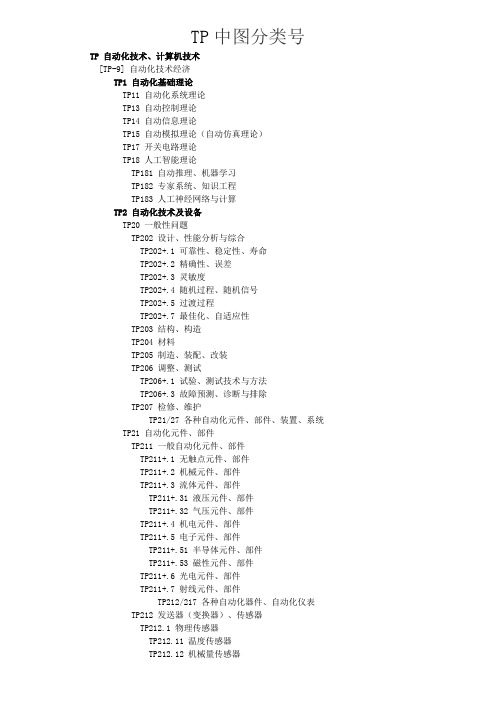
TP中图分类号TP 自动化技术、计算机技术[TP-9] 自动化技术经济TP1 自动化基础理论TP11 自动化系统理论TP13 自动控制理论TP14 自动信息理论TP15 自动模拟理论(自动仿真理论)TP17 开关电路理论TP18 人工智能理论TP181 自动推理、机器学习TP182 专家系统、知识工程TP183 人工神经网络与计算TP2 自动化技术及设备TP20 一般性问题TP202 设计、性能分析与综合TP202+.1 可靠性、稳定性、寿命TP202+.2 精确性、误差TP202+.3 灵敏度TP202+.4 随机过程、随机信号TP202+.5 过渡过程TP202+.7 最佳化、自适应性TP203 结构、构造TP204 材料TP205 制造、装配、改装TP206 调整、测试TP206+.1 试验、测试技术与方法TP206+.3 故障预测、诊断与排除TP207 检修、维护TP21/27 各种自动化元件、部件、装置、系统 TP21 自动化元件、部件TP211 一般自动化元件、部件TP211+.1 无触点元件、部件TP211+.2 机械元件、部件TP211+.3 流体元件、部件TP211+.31 液压元件、部件TP211+.32 气压元件、部件TP211+.4 机电元件、部件TP211+.5 电子元件、部件TP211+.51 半导体元件、部件TP211+.53 磁性元件、部件TP211+.6 光电元件、部件TP211+.7 射线元件、部件TP212/217 各种自动化器件、自动化仪表TP212 发送器(变换器)、传感器TP212.1 物理传感器TP212.13 磁性传感器TP212.14 光传感器TP212.2 化学传感器TP212.3 生物传感器、医学传感器TP212.6 智能化传感器TP212.9 传感器的应用TP213 分配器、配电器TP214 调节器、调节阀TP214+.1 线性调节器TP214+.2 非线性调节器TP214+.3 比例调节器(有差调节器) TP214+.4 积分调节器(无差调节器) TP214+.5 比例积分调节器TP214+.6 比例微分调节器TP214+.7 程序调节器TP214+.8 最佳调节器TP214+.9 极值调节器TP215 传动装置(执行机构)TP216 自动检测仪器、仪表TP216+.1 自动测量仪表TP216+.2 自动记录和指示仪表TP216+.3 自动分析器TP216+.4 计算仪器TP217 校正元件、校正装置TP217+.1 无源校正元件TP217+.2 交流校正元件TP217+.3 有源校正元件TP23 自动化装置与设备TP24 机器人技术TP241 机械手TP241.2 工业机械手TP241.3 专用机械手TP242 机器人TP242.2 工业机器人TP242.3 专用机器人TP242.6 智能机器人TP242.6+1 机器人触觉TP242.6+2 机器人视觉TP242.6+3 机器人听觉TP242.6+4 机器人嗅觉TP249 应用TP27 自动化系统TP271 一般自动化系统TP271+.1 无触点系统TP271+.2 机械系统TP271+.3 流体系统TP271+.31 液压系统TP271+.5 电子系统TP271+.6 连续系统TP271+.61 连续线性系统TP271+.62 连续非线性系统TP271+.7 变参数系统TP271+.71 线性变参数系统TP271+.72 非线性变参数系统TP271+.73 断续变参数系统TP271+.74 随机变参数系统TP271+.8 不连续(离散、断续)系统TP271+.81 采样(脉冲)系统TP271+.82 数字和程序系统TP271+.83 继电器系统TP271+.9 反馈系统TP272/278 各种自动化系统TP272 自动调节、自动调节系统TP273 自动控制、自动控制系统TP273+.1 最佳控制、最佳控制系统TP273+.2 自适应(自整定)控制、自适应控制(自整定)系统 TP273+.21 特性自适应控制系统TP273+.22 学习控制系统、自行组织系统TP273+.23 极值系统(自寻最佳系统)TP273+.24 自整定系统TP273+.3 复合控制、复合控制系统TP273+.4 模糊控制、模糊控制系统TP273+.5 计算机控制、计算机控制系统TP274 数据处理、数据处理系统TP274+.1 自动记录和指示系统TP274+.2 数据收集和处理系统TP274+.3 自动分类与质量检查系统TP274+.4 集中检测与巡回检测系统TP274+.5 采用各种新技术的自动检测系统TP274+.51 放射线检测及其设备TP274+.52 红外线检测及其设备TP274+.53 超声波检测及其设备TP275 自动随动、自动随动系统TP276 自动拖动、自动拖动系统TP277 监视、报警、故障诊断系统TP278 自动生产作业线TP29 自动化技术在各方面的应用TP3 计算技术、计算机技术TP3-0 计算机理论与方法TP3-05 计算机与其他学科的关系TP30 一般性问题TP301 理论、方法TP301.1 自动机理论TP301.2 形式语言理论TP301.6 算法理论TP302 设计与性能分析TP302.1 总体设计、系统设计TP302.2 逻辑设计TP302.4 制图TP302.7 性能分析、功能分析TP302.8 容错技术TP303 总体结构、系统结构TP303+.1 元件TP303+.2 插件、机架TP303+.3 电源系统TP304 材料TP305 制造、装配、改装TP305+.1 微小型化工艺TP305+.2 防潮、防霉、防腐工艺TP306 调整、测试、校验TP306+.2 调整、测试方法TP306+.3 故障诊断与排除TP307 检修、维护TP308 机房TP309 安全保密TP309.1 计算机设备安全TP309.2 数据安全TP309.3 数据备份与恢复TP309.5 计算机病毒与防治TP309.7 加密与解密TP31 计算机软件TP311 程序设计、软件工程TP311.1 程序设计TP311.11 程序设计方法TP311.12 数据结构TP311.13 数据库理论与系统TP311.131 数据库理论TP311.132 数据库系统:按类型分TP311.132.1 层次数据库TP311.132.2 网状数据库TP311.132.3 关系数据库TP311.132.4 面向对象的数据库TP311.133.1 分布式数据库TP311.133.2 并行数据库TP311.134.1 模糊数据库TP311.134.3 多媒体数据库TP311.135.1 文献型数据库TP311.135.3 事实型数据库TP311.135.4 超文本数据库TP311.138 数据库系统:按系统名称分 TP311.5 软件工程TP311.53 软件维护TP311.54 软件移植TP311.56 软件工具、工具软件TP312 程序语言、算法语言TP313 汇编程序TP314 编译程序、解释程序TP315 管理程序、管理系统TP316 操作系统TP316.1/.5 操作系统:按类型分TP316.1 分时操作系统TP316.2 实时操作系统TP316.3 批处理TP316.4 分布式操作系统、并行式操作系统 TP316.5 多媒体操作系统TP316.6/.8 操作系统:按名称分TP316.6 DOS操作系统TP316.7 Windows操作系统TP316.8 网络操作系统TP316.81 UNIX操作系统TP316.82 XENIX操作系统TP316.83 NOVELL操作系统TP316.84 OS/2操作系统TP316.86 WindowsNT操作系统TP316.89 其他TP316.9 中文操作系统TP317 程序包(应用软件)TP317.1 办公自动化系统TP317.2 文字处理软件TP317.3 表处理软件TP317.4 图像处理软件TP319 专用应用软件TP32 一般计算器和计算机TP321 非电子计算机TP321+.1 求积仪、曲线仪TP321+.2 积分器TP321+.21 机械积分器TP321+.22 液压积分器TP321+.23 气压积分器TP321+.24 电气、机电积分器TP321+.3 手动计算机TP321+.5 电动计算机TP322 分析计算机(穿孔卡片计算机)TP322+.1 穿孔机TP322+.2 验孔机TP322+.3 分类机TP322+.5 制表机TP323 电子计算器TP33/38 各种电子计算机TP33 电子数字计算机(不连续作用电子计算机) TP331 基本电路TP331.1 逻辑电路TP331.1+1 集成化逻辑电路TP331.1+3 金属-氧化物-半导体管逻辑电路 TP331.2 数字电路TP332 运算器和控制器(CPU)TP332.1 逻辑部件TP332.1+1 寄存器TP332.1+2 计数器TP332.2 运算器TP332.2+1 加、减法器TP332.2+2 乘、除法器TP332.3 控制器、控制台TP333 存贮器TP333.1 内存贮器(主存贮器)总论TP333.2 外存贮器(辅助存贮器)总论TP333.3 磁存贮器及其驱动器TP333.3+1 磁芯存贮器TP333.3+11 单孔磁芯存贮器TP333.3+12 多孔磁芯存贮器TP333.3+2 磁薄膜存贮器TP333.3+21 平面磁薄膜存贮器TP333.3+3 磁泡存贮器TP333.3+4 磁鼓存贮器TP333.3+5 磁盘存贮器TP333.3+6 磁带存贮器TP333.3+7 电磁继电器存贮器TP333.4 光存贮器及其驱动器TP333.4+1 磁光存贮器TP333.4+2 全息存贮器TP333.4+3 激光存贮器TP333.5 半导体集成电路存贮器TP333.5+1 双极性型半导体存贮器TP333.5+2 金属-氧化物-半导体(MOS)存贮器 TP333.5+3 电荷耦合型存贮器TP333.6 超导体存贮器TP333.7 只读(ROM)存贮器TP333.8 随机存取存贮器TP333.93 交换器TP333.95 延迟线存贮器TP333.95+1 水银柱延迟线存贮器TP333.95+3 石英晶体延迟线存贮器TP333.95+5 磁滞伸缩延迟线存贮器TP333.96 虚拟存贮器TP334 外部设备TP334.2 输入设备TP334.2+1 图形输入设备TP334.2+2 图像输入设备TP334.2+3 文字与数字输入设备TP334.2+4 语音输入设备TP334.3 输出设备TP334.4 输入输出控制器[TP334.5] 外存储器TP334.7 接口装置、插件TP334.8 打印装置TP334.8+1 针式打印机TP334.8+2 热敏打印机TP334.8+3 喷墨打印机TP334.8+4 激光打印机TP334.8+8 各种用途打印机TP334.9 其他TP335 信息转换及其设备TP335+.1 模拟-数字转换设备TP335+.2 文字-代码转换设备TP335+.3 图形-代码转换设备TP335+.4 数字-模拟转换设备TP336 总线、通道TP337 仿真器TP338 各种电子数字计算机[TP338.1] 微型计算机TP338.2 小型计算机TP338.3 中型计算机TP338.4 大型、巨型计算机TP338.6 并行计算机TP338.7 阵列式计算机TP338.8 分布式计算机TP34 电子模拟计算机(连续作用电子计算机) TP342 运算放大器和控制器TP342+.1 运算放大器TP342+.2 运算器TP342+.21 加、减法器TP342+.22 乘、除法器TP342+.23 平方器、开方器TP342+.25 积分器、微分器TP342+.3 控制器TP343 存贮器TP344 输入器、输出器TP346 函数发生器TP347 延时器TP348 各种电子模拟计算机TP348+.1 微分分析器与增量计算机TP348+.2 直流电子模拟计算机TP352 数字-模拟计算机TP352+.1 数字微分分析器TP353 模拟-数字计算机TP36 微型计算机TP368 各种微型计算机TP368.1 微处理机TP368.2 单板微型计算机TP368.3 个人计算机TP368.32 笔记本计算机TP368.33 超微型计算机TP368.5 服务器、工作站TP368.6 网络计算机(NC)TP37 多媒体技术与多媒体计算机TP38 其他计算机TP381 激光计算机TP382 射流计算机TP383 超导计算机TP384 分子计算机TP387 第五代计算机TP389.1 人工神经网络计算机TP39 计算机的应用TP391 信息处理(信息加工)TP391.1 文字信息处理[TP391.11] 汉字信息编码TP391.12 汉字处理系统TP391.13 表格处理系统TP391.14 文字录入技术TP391.2 翻译机TP391.3 检索机TP391.4 模式识别与装置TP391.41 图像识别及其装置[TP391.42] 声音识别及其装置TP391.43 文字识别及其装置TP391.44 光模式识别及其装置TP391.5 诊断机TP391.6 教学机、学习机TP391.7 机器辅助技术TP391.72 机器辅助设计(CAD)、辅助制图 TP391.73 机器辅助技术制造(CAM)TP391.75 机器辅助计算(CAC)TP391.76 机器辅助测试(CAT)TP391.77 机器辅助分析(CAA)TP391.8 控制机TP391.9 计算机仿真TP392 各种专用数据库TP393 计算机网络TP393.0 一般性问题TP393.03 网络互连技术[TP393.04] 通信规程、通信协议[TP393.05] 网络设备TP393.06 计算机网络测试、运行TP393.07 计算机网络管理TP393.08 计算机网络安全TP393.09 计算机网络应用程序TP393.092 网络浏览器TP393.093 文件传送程序(FTP)TP393.094 远程登录(Telnet)TP393.098 电子邮件(E-mail)TP393.1/.4 各种计算机网TP393.1 局域网(LAN)、城域网(MAN)TP393.11 以太网TP393.12 令牌网TP393.13 DQDB网(分布队列双总线网络) TP393.14 FDDI网(高速光纤环网)TP393.15 ATM局域网[TP393.17] 无线局域网TP393.18 校园网、企业网(Intranet)TP393.2 广域网(WAN){TP393.3} 洲际网络TP393.4 国际互联网TP399 在其他方面的应用TP6 射流技术(流控技术)TP60 一般性问题TP601 理论、研究TP602 设计及性能分析TP602+.1 静态特性TP602+.2 动态特性TP603 结构、构造TP604 材料TP605 制造、装配TP606 调整、测试TP606+.1 静态测试TP606+.2 动态测试TP607 检修、维护TP61/67 各种射流装置TP61 射流元件TP61+1 有源射流元件TP61+2 无源射流元件TP61+3 数字射流元件(逻辑元件)TP61+3.1 附壁式射流元件TP61+3.2 紊流式射流元件(紊流放大器)TP61+3.3 动量交换式元件TP61+4 比例射流元件(模拟元件)TP61+4.1 对冲元件TP62 射流附件TP62+1 升压器TP62+2 转换器TP62+3 延时器TP62+4 抽负器TP63 检测发信装置TP64 执行机构TP65 动力源TP65+1 气源净化系统TP65+2 气源附件TP65+2.1 过滤器TP65+2.2 减压阀TP65+2.3 定值器TP66 射流控制线路TP67 射流自动控制系统TP69 射流技术的应用TP7 遥感技术TP70 一般性问题TP701 理论TP702 设计和性能分析TP703 结构TP704 材料TP705 制造、装配TP706 调整、测试TP707 检修、维护TP72/75 各种遥感及装置TP72 遥感方式TP721 依传感器接受信号的来源分 TP721.1 被动式遥感TP721.2 主动式遥感TP722 依探测的波长范围分TP722.3 紫外遥感TP722.4 可见光遥感TP722.5 红外遥感TP722.6 微波遥感TP73 探测仪器及系统TP731 多光谱扫描仪TP732 遥感传感器TP732.1 微波遥感传感器TP732.2 红外遥感传感器TP733 反束光导管摄像机TP75 遥感图像的解译、识别与处理 TP751 图像处理方法TP751.1 数字处理TP751.2 光学处理TP752 图像处理设备TP752.1 数字处理设备TP79 遥感技术的应用TP8 远动技术TP80 一般性问题TP801 理论、研究TP802 设计和性能分析TP802+.1 可靠性、稳定性、寿命TP802+.2 精确性、误差TP802+.3 灵敏度TP802+.4 远动信号、信号发射、接收及转换TP802+.5 作用距离TP802+.6 干扰(噪声)、抗干扰TP802+.7 最佳化、自适应性TP802+.8 信道划分TP803 结构TP804 材料TP805 制造、装配TP806 调整、测试TP806+.1 试验、测试技术与方法TP806+.3 故障预测、诊断与排除TP807 检修、维护TP81/87 各种远动装置及系统[TP81] 远动元件、部件TP83 远动化装置TP84 远程信道TP84+1 有线信道TP84+2 无线电中继信道TP87 远动化系统TP871 远距离调节、远距离调节系统TP872 远距离控制和信号、远距离控制和信号系统 TP872+.1 近作用的遥控系统TP872+.2 断续遥控系统TP872+.21 频率制TP872+.22 时间制TP872+.3 连续遥控系统TP872+.31 频率制TP872+.32 时间制TP872+.33 脉码制TP873 远距离测量、远距离测量系统TP873+.1 单路遥测系统TP873+.11 频率制TP873+.12 时间制TP873+.13 脉码制TP873+.14 增量制TP873+.2 多路遥测系统TP873+.21 频率划分制TP873+.22 时间划分制TP873+.23 脉码划分制TP89 远动技术在各方面的应用。
thinkphp8 invoke 使用的示例

thinkphp8 invoke 使用的示例invoke 方法在 ThinkPHP 8 中通常用于调用类的静态方法或对象的实例方法。
invoke 是一个通用的方法调用器,它允许你以更加灵活和动态的方式调用方法。
下面我将给出一个使用 invoke 的示例,并解释其用法。
首先,假设我们有一个名为 Math 的类,其中定义了两个静态方法:add 和 subtract。
这两个方法分别用于执行加法和减法操作。
phpnamespace app\common;class Math{public static function add($a, $b){return $a + $b;}public static function subtract($a, $b){return $a - $b;}}现在,我们可以使用 invoke 方法来动态调用这些静态方法。
假设我们在控制器或其他地方需要执行这些操作,可以这样做:phpnamespace app\controller;use think\facade\App;class Calculator{public function performOperation($method, $a, $b){// 获取 Math 类的命名空间$className = 'app\common\Math';// 创建 Math 类的实例(对于静态方法,这一步实际上是不必要的)$instance = App::make($className);// 使用 invoke 方法调用方法$result = $instance->invoke($method, [$a, $b]);return $result;}}在上述示例中,performOperation 方法接受一个方法名(字符串形式)和两个操作数作为参数。
它首先获取 Math 类的命名空间,并使用 App::make 方法创建一个类的实例(尽管对于静态方法来说这一步是不必要的,但对于实例方法则是必须的)。
TP-Link TL-WR886N无线路由器设置
TP-Link TL-WR886N无线路由器上网设置2014年10月24日 TP-Link路由器设置 47条评论 阅读 183,368 次本文介绍了TP-Link TL-WR886N无线路由器的安装和上网设置方法;一台新购买(恢复出厂设 置)的TL-WR886N路由器,要实现上网功能,需要进行下面3个步骤:1、TL-WR886N路由器安 装;2、设置电脑IP地址;3、TL-WR886N路由器上网设置。
TP-Link TL-WR886N无线路由器步骤一、TL-WR886N路由器安装1、电话线上网:请准备2根较短的网线,一根网线用来连接ADSL Modem(猫)与腾达TL-W R886N路由器的WAN接口;另一根网线用来连接腾达TL-WR886N路由器上的任意一个LAN(1/2/3/4)接口与计算机。
电话线上网时路由器安装2、光钎上网:请准备2根网线,一根网线用来连接光猫与腾达TL-WR886N路由器的WAN接口;另一根网线用来连接腾达TL-WR886N路由器上的任意一个LAN(1/2/3/4)接口与计算机。
光钎上网时路由器的安装方法3、网线入户上网:请准备1根网线,先把宽带运营商提供的入户网线插在腾达TL-WR886N路由器的WAN接口;再把自己准备的网线,一头连接计算机,另一头连接到腾达TL-WR886N路由器上的任意一个LAN(1/2/3/4)接口。
网线上网时路由器安装注意问题:(1)、腾达TL-WR886N无线路由器安装成功后,设备上的SYS指示灯会闪烁,WAN接口会常亮或者闪烁,1/2/3/4口中与电脑相连的端口常亮或闪烁。
(2)、用户请根据自己的宽带接入方式,按照上面介绍的方法,安装你的TL-WR886N路由器。
步骤二:设置电脑IP地址本例以Windows XP系统进行演示,Windows 7和Windows 8用户请阅读文章:电脑动态IP 地址设置方法。
1、右击“网上邻居”——>点击“属性”XP网上邻居属性2、鼠标右击“本地连接”—>点击“属性”XP电脑本地连接属性3、鼠标双击“Internet协议(TCP/IP)”xp系统下本地连接属性中选择tcp/ip4、选择“自动获得IP地址”和“自动获得DNS服务器地址”——>点击“确定”。
TP-Link路由器设置指南
TP-Link路由器设置指南
TP-Link无线路由器设置指南如下:
1.将路由器与电脑进行连接,确保路由器电源正常并打开。
2.打开浏览器,输入192.168.1.1,这是TP-Link路由器的默认登录地址。
在弹
出的登录页面中,输入用户名和密码(通常默认为“admin”)。
3.登录成功后,进入一个简洁的设置页面。
在这里,可以开始各种设置。
4.点击“设置向导”,选择“无线ADSL路由”,并点击“下一步”。
5.勾选“自动检测PVC”(可以自动检测用户所在地区的VPI/VCI值),点击“下
一步”。
6.如果线路正常,便可成功检测到当前线路的VPI/VCI值,点击“下一步”。
7.输入宽带帐号和密码。
8.如果需要使用路由器的无线功能,必须选择开启,这样,无线网络内的主
机才可以接入并访问有线网络。
SSID号是无线网络的网络名称,可以随意更改。
无线加密是保证无线网络不被他人非授权访问的安全措施,推荐使用WPA-PSK/WPA2-PSK加密方式。
9.点击“下一步”,配置完成。
10.点击“重启”,保存所做的更改。
11.配置完成后,网线两端分别接路由器的WAN口和猫的LAN口。
按照以上步骤操作,就能成功设置TP-Link无线路由器了。
TP-LINK路由器无法连接internet怎么办
TP-LINK路由器无法连接internet怎么办TP-LINK路由器无法连接internet怎么办?很多人遇到这个问题可能都会很苦恼,别着急,下面店铺为大家解答,希望可以帮到您。
TP-LINK路由器无法连接internet的解决方法一TP-link无线路由器,型号“TL-WR841N",昨天还是可以用的,不管是无线还是本地连接。
今天就突然不能用了,无线和本地都不行了,显示无法连接上internet。
复位键按过了,重启了,甚至还原出厂重新设置了。
还不行。
气个半死。
到底什么问题啊?(还有,无线路由器曾经用过别牌的电源,有损害吗?因为灯也照样亮,所以没在意) 这种专用的拨号程序,路由器是没法拨号的。
你只能找一下有没有针对你用的路由器的适合你们当地有线电视宽带专用拨号程序的解除方法。
TP-LINK路由一般地址是:192.168.1.1 是TCP/IP 4 地址,XP系统上没有TCP/IP 6 ,因为现在没有用到它,你不用理它。
还是要方法你可以试试看行不行:(这个是引用别人的方法)给你提供一个解除真实账号的方法希望能帮到你。
在自己的电脑上使用专用的拨号软件成功(能上网)拨号一次,再在:“我的电脑”右键“管理”找到“事件查看器”点开找到“系统”在系统里面有一个信息来源为“RemoteAccess”的双击打开在下面的“描述”中的内容中找到用户(也就是你真实的账号)把这个账号和你原来的密码设置到路由器中。
注意最好是在路由器中使用MAC地址克隆功能把你电脑的MAC 地址克隆一下再重启路由器。
TP-LINK路由器无法连接internet的解决方法二1、先保证路由器后面的WAN口与MODEM是相连的,同时电脑插在路由器1、2、3、4这一类的端口上;2、然后路由器和MODEM都通电源后,先检查路由器上的指示灯是否正常。
3、保持线路正确却通畅后,打开电脑,首先来确认一下你的IP配置等是否正常,在“开始”里选“运行”,输入“cmd”后确定,然后在出来的界面里输入“ipconfig”,查看本地连接的ip是否为192.168.1.X(X可以是2-254之间),默认网关是不是192.168.1.1,子网掩码是255.255.255.0,如果是这样的话,在浏览器里是一定可以打开路由配置页面的,地址栏输入:192.168.1.14、如果上面这一步无法通过的话就需要对你的IP进行配置了,一般方法是在网上邻居上点右键,然后选属性,在里面找到“TCP/IP”字样的一行双击进去修改IP,保持DNS为自动获取。
tp路由器设置教程
tp路由器设置教程1.连接到TP-Link路由器的网络:首先,将计算机或移动设备的无线网络连接到TP-Link路由器的无线网络。
如果是通过有线连接,请将计算机或移动设备的网线插入路由器的LAN口。
2.打开Web浏览器:在计算机或移动设备上打开任何Web浏览器,如Google Chrome、Mozilla Firefox或Safari。
3.输入路由器的IP地址:在浏览器的地址栏中输入路由器的IP地址。
通常,默认的TP-Link路由器IP地址为192.168.0.1或192.168.1.1。
按下回车键进入路由器的管理页面。
4.输入管理员用户名和密码:当您访问路由器管理页面时,系统会要求您输入管理员用户名和密码。
默认情况下,TP-Link路由器的管理员用户名为admin,密码为空。
但是,如果您已经更改了这些默认信息,请输入您更改后的信息。
5.进入路由器设置界面:在成功输入管理员用户名和密码之后,您将进入路由器的设置界面。
这个界面可能因不同型号而有所不同,但通常包括各种设置选项,如无线设置、网络设置和安全设置等。
6.进行必要的设置更改:根据您的需求,浏览不同的设置选项,并根据需要进行更改。
例如,您可以更改无线网络的名称(SSID)、密码、频段和加密方式。
您还可以设置访客网络、端口转发、家长控制等功能。
7.保存设置并重启路由器:完成所有必要的设置更改后,请务必点击保存或应用按钮以保存更改。
然后,在页面上找到路由器的重启选项并点击重启按钮。
等待一段时间,让路由器重新启动并应用新的设置。
8.连接到新设置的网络:当路由器重新启动后,您的设备将自动从旧的网络断开并连接到新设置的TP-Link路由器网络。
如果需要,您可能需要重新输入新的无线密码。
请注意,不同的TP-Link路由器型号和固件版本可能会有所不同的设置选项和界面。
因此,在设置路由器之前,请查找您特定路由器型号的用户手册或官方支持文档,以获取准确的设置指导。
- 1、下载文档前请自行甄别文档内容的完整性,平台不提供额外的编辑、内容补充、找答案等附加服务。
- 2、"仅部分预览"的文档,不可在线预览部分如存在完整性等问题,可反馈申请退款(可完整预览的文档不适用该条件!)。
- 3、如文档侵犯您的权益,请联系客服反馈,我们会尽快为您处理(人工客服工作时间:9:00-18:30)。
back ( )方法相当于后退按钮 方法相当于后退按钮 forward ( ) 方法相当于前进按钮 go (1)代表前进 页,等价于 代表前进1页 等价于forward( )方法; 方法; 代表前进 方法 go(-1) 代表后退 页,等价于 代表后退1页 等价于back( )方法; 方法; 方法 Hands-On实训教程系列 实训教程系列
对象简介
现实世界中的一切事物都是对象 对象的描述 外观:在计算机语言中称为对象的属性 行为:在计算机语言中称为对象可以实现的方法 例如:一部手机是一个对象 属性 品牌 颜色 大小 重量 方法 接打电话 收发短信 看视频 听音乐
Hands-On实训教程系列 实训教程系列
JavaScript 对象简介
location对象 对象 Location 对象
属性
名称 host hostname href 说明 设置或检索位置或 URL 的主机名和端口号 设置或检索位置或 URL 的主机名部分 设置或检索完整的 URL 字符串
方法
名称 assign("url") reload() 说明 加载 URL 指定的新的 HTML 文档。 重新加载当前页
Hands-On实训教程系列 实训教程系列
window对象常用的方法和事件 对象常用的方法和事件
常用的方法
名称 alert ("提示信息") confirm("提示信息“) open ("url") close ( ) setTimeout("函数", 毫秒数) 说明 显示一个带有提示信息和确定按钮的对话框 显示一个带有提示信息、确定和取消按钮的对话框 打开具有指定名称的新窗口,并加载给URL 所指定 的文档 关闭当前窗口
方法
名称 write ("text") getElementById( ) 说明 将文本写入文档同时可嵌入HTML标签 根据HTML元素指定的ID,获得唯一的一个 HTML元素。
Hands-On实训教程系列 实训教程系列
write方法 方法
如果写入的是字符串常量,需要用双引号引起来 如果写入的是单纯的变量(例如:从文本框中获取的 值),不加双引号 如果要常量和变量同时显示时,常量和变量之间用加 号(“+”) 连接
Hands-On实训教程系列 实训教程系列
制作浮动的广告图片
Hands-On实训教程系列 实训教程系列
完整代码
使用body需要把代码的前 两行删除或者将body改成 documentElement
Hands-On实训教程系列 实训教程系列
对联广告的实现思路
在页面中插入层,然后在层中插入图片 修改层的Id 值,做到见名识意,例如左边关闭层的 Id=“closeLeftLayer” 调整层与图像的大小和位置,使得层与图像的大小相 同,位置在页面中适当 获取层对象对层动态设置
Hands-On实训教程系列 实训教程系列
DOM对象模型 对象模型
window 窗口对象
location 地址对象
浏览器对象的分层结构 document 文档对象
window.document.myform.text1 FORM 表单对象
Hands-On实训教程系列 实训教程系列
Window对象常用的属性 对象常用的属性
常用的属性 名称 status screen history location document 说明 指定浏览器状态栏中显示的临时消息 有关客户端的屏幕和显示性能的信息。 有关客户访问过的URL的信息。 有关当前 URL 的信息。 表示浏览器窗口中的HTML文档
第八章 JavaScript浏览器对象
Hands-On实训教程系列
上节回顾
JavaScript脚本的基本结构? JavaScript与C基本语法的异同之处? 简述parseInt()函数和parseFloat()函数的作用
Hands-On实训教程系列 实训教程系列
预习检查
window对象常用的属性有哪些? Document对象的常用属性和方法?
隐藏层:层对象.style.display=“none” 更改层的上坐标:层对象.style.pixelTop=初始坐标+滚动 高度
Hands-On实训教程系列 实训教程系列
页面对象常用动态样式属性
格式:对象.style.属性=属性值 例:document.getElementById(“对象 id”).style.display=“none”; 常见的页面坐标属性
showModalDialog( ) 在一个模式窗口中显示指定的HTML文档 设置定时器:经过指定毫秒值后执行某个函数
onLoad事件:在窗口或框架完成文档加载时触发
Hands-On实训教程系列 实训教程系列
Window对象练习 对象练习
Hands-On实训教程系列 实训教程系列
完整代码实现
<SCRIPT language="javascript"> function register( ) { window.alert("系统正忙,请稍候 秒钟 系统正忙, 秒钟"); 系统正忙 请稍候5秒钟 window.status="系统当前状态:您正在注册用户 系统当前状态: 系统当前状态 您正在注册用户......"; setTimeout("openwindow()",5000); } function openwindow() } function closewindow( ) { if(window.confirm("您确认要退出系统吗?")) 您确认要退出系统吗? 您确认要退出系统吗 window.close( ); } </SCRIPT> <INPUT type=“button” name=“reggister( )"> <INPUT type="button" name="exitButton" value=" 退 出 " onclick="closewindow( )">
我们需要预先制作好广告页面,假设为bill.html,打开广告窗口的语句如下 open(“bill.html”,“广告窗口”,”width=350,height=230, scrollbar=0, toolbar=0, location=0, menubar=0 ,status=0” )
Hands-On实训教程系列 实训教程系列
Hands-On实训教程系列 实训教程系列
onLoad事件 事件
小练习:具有自动打开广告窗口和在浏 览器状态栏中显示“欢迎你......”信息的页面
Hands-On实训教程系列 实训教程系列
Open的窗口特征 的窗口特征
open(”打开窗口的url”,”窗口名”,”窗口特征”) ( 打开窗口的 窗口特征” , 窗口名” 窗口的特征如下,可以任意组合: 窗口的特征如下,可以任意组合: height: 窗口高度; : 窗口高度; width: 窗口宽度; : 窗口宽度; top: 窗口距离屏幕上方的象素值; : 窗口距离屏幕上方的象素值; left:窗口距离屏幕左侧的象素值; :窗口距离屏幕左侧的象素值; toolbar: 是否显示工具栏,yes为显示; 为显示; : 是否显示工具栏, 为显示 menubar,scrollbar 表示菜单栏和滚动栏。 表示菜单栏和滚动栏。 , resizable: 是否允许改变窗口大小,yes或1为允许 : 是否允许改变窗口大小, 或 为允许 location: 是否显示地址栏,yes或1为允许 : 是否显示地址栏, 或 为允许 status:是否显示状态栏内的信息,yes或1为允许; 为允许; :是否显示状态栏内的信息, 或 为允许
replace("url") 通过加载 URL 指定的文档来替换当前文档
Hands-On实训教程系列 实训教程系列
history 和location应用 应用
Hands-On实训教程系列 实训教程系列
document对象 对象
属性
名称 bgColor 说明 设置或检索 Document 对象的背景色
Hands-On实训教程系列 实训教程系列
本章目标
掌握常用的浏览器对象 会使用document对象的getElementById( )方 法访问DIV层对象
演示示例1 演示示例1:注册信息特效
演示示例2 演示示例2:广告窗口特效
演示示例3 演示示例3:对联广告特效
Hands-On实训教程系列 实训教程系列
三类对象
浏览器窗口window 文档 document url地址等 String字符串对象 Date日期对象 Math数学对象等
浏览器对象
脚本对象
HTML 对象
各种HTML标签: 段落<P> 图片<IMG> 超链接<A>等
Hands-On实训教程系列 实训教程系列
DOM对象模型 对象模型
浏览器对象的分层结构
Hands-On实训教程系列 实训教程系列
onLoad事件 事件
Hands-On实训教程系列 实训教程系列
history 对象 history 对象
方法
名称 back( ) forward( ) go("url" or number) 说明 加载 History 列表中的上一个 URL。 加载 History 列表中的下一个 URL。 加载 History 列表中的一个 URL,或要求浏 览器移动指定的页面数。
top:指定元素的上边界位置。 left:指定元素的左边界位置。 pixelTop:设置或返回元素的上边界。 scrollTop:页面one:隐藏对象 block:显示对象
